Er kunnen verschillende redenen zijn waarom u meldingen van het vergrendelingsscherm van de iPhone wilt verbergen, u kunt een groot aantal e-mailmeldingen ontvangen en elke keer dat een melding binnenkomt, hoort u het bekende geluid terwijl elke nieuwe e-mail het vergrendelingsscherm vult, wat gebeurt met bewusteloos zijn Ontspan bij het zien van deze rommel, dit zijn niet de meldingen van andere applicaties zoals Facebook of Twitter en anderen. Dus hoe verwijder of verberg je deze meldingen van het vergrendelscherm?
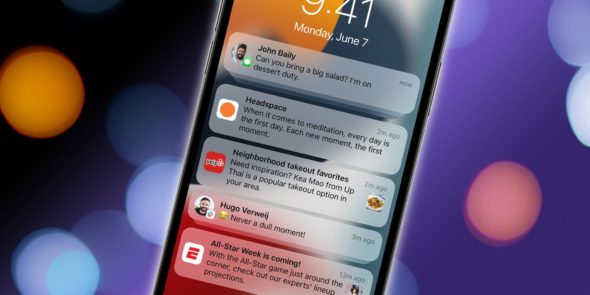
Meldingen verbergen op je vergrendelingsscherm
◉ Zoek de melding die u wilt verwijderen op het vergrendelscherm.
◉ Veeg naar links of rechts om meldingsopties te zien en klik vervolgens op 'Beheren'.
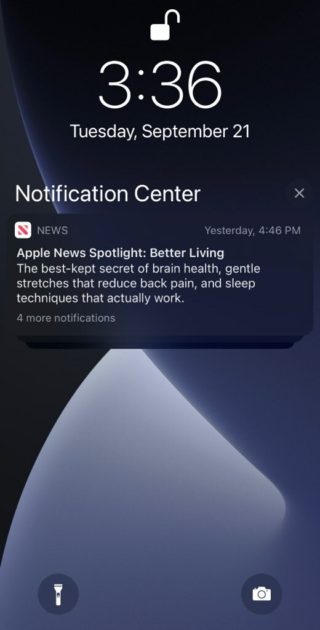
◉ Klik op “Stil bezorgen”.
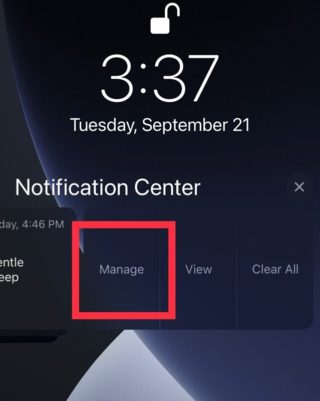
Zoals weergegeven, verschijnen stille meldingen in het Berichtencentrum, maar verschijnen ze niet op het vergrendelscherm, spelen ze geen geluid, presenteren ze een banner of plaatsen ze geen badge op een app-pictogram. Kortom, deze meldingen worden verborgen voor uw vergrendelingsscherm. Hiermee worden echter niet alle meldingen verborgen, alleen die voor die specifieke app. Het verbergen van e-mailmeldingen zorgt er bijvoorbeeld niet voor dat de iPhone sms-meldingen verbergt.
Meldingen verbergen in instellingen
◉ Ga naar je instellingen.
◉ Klik op Meldingen.
◉ Zoek en tik op de app waarvan je de meldingen wilt verbergen.
◉ Klik onder Waarschuwingen op de optie "Vergrendelscherm" om deze te deselecteren.
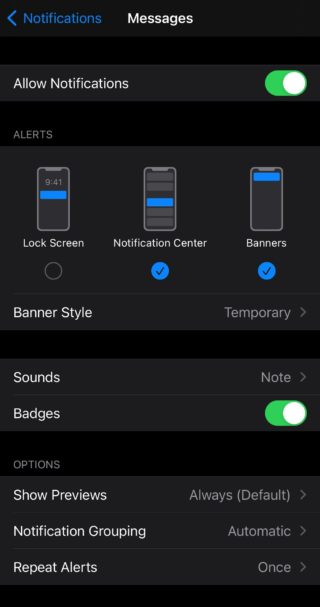
U moet dit doen voor elke app waarvan u de meldingen wilt verbergen, maar het proces is eenvoudig en het duurt niet lang. Op deze manier worden uw meldingen verborgen voor uw vergrendelingsscherm.
Bron:

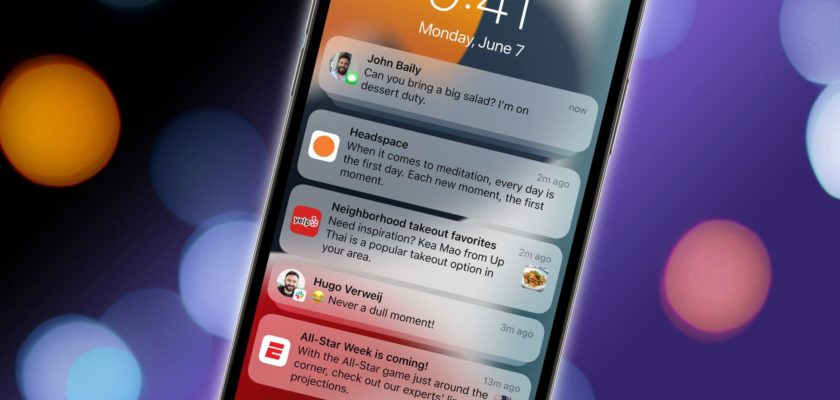
Voorheen konden vervelende meldingen op een eenvoudigere manier worden afgehandeld
Kunt u de dagelijkse samenvatting toelichten?
Prachtig artikel
Vooral als een persoon wil slapen
De beste manier is om de instellingen van elke applicatie te kiezen zodra je deze downloadt, en niet nadat je een groot aantal applicaties hebt verzameld en je ze niet kunt instellen
Bedankt, handig onderwerp
السلام عليكم
Vanaf de dag dat ik heb geüpdatet naar ios15 en zijn updates 1, en safari werkt niet en ik heb alles geprobeerd, het werkte niet, ze waren tevreden. Als iemand een oplossing heeft, vertel het me dan
En God zegene u.

Vrede zij met u, ja, de media vallen ons lastig met meldingen. Uw aanwezigheid verkort de tijd en uw opmerkingen - iPhone Islam - spreken de zorgen van de gebruikers aan
----
Ik wou dat je een beetje bezig was met grammatica!
Bedankt voor de informatie
Na het updaten van het systeem, heb ik een probleem dat de meldingen van de WhatsApp-applicatie pas na lange tijd in goede staat verschijnen
Is er een mogelijke oplossing voor dit probleem? 🙏🙏🙏
Ik heb momenteel twee iPhone Xs
Bijgewerkt ios 15.02

Ik kreeg het idee van de dagelijkse samenvatting in de nieuwe update niet
Kun je me uitleggen wat het met notificaties te maken heeft? En hoe zou het moeten zijn? 🙏🙏🙏
Bedankt ash
Bekijk de dagelijkse samenvattingsfunctie
Bedankt, nuttige informatie